টিভিতে নেটফ্লিক্স দেখার 5টি উপায় (এমনকি একটি স্মার্টটিভি ছাড়া)


1 – HDMI কেবল

আপনার জন্য সবচেয়ে সহজ উপায়গুলির মধ্যে একটি Netflix ব্যবহার করার জন্য একটি HDMI তারের সাহায্যে আপনার নোটবুককে সরাসরি টিভিতে সংযুক্ত করা। এই ক্ষেত্রে, ডিভাইসটি একটি বড় মনিটরের মতো কাজ করে - শুধু কম্পিউটার স্ক্রীনটি প্রসারিত করুন বা নকল করুন এবং এটি টিভিতে পুনরুত্পাদন করুন৷ ডিপার্টমেন্টাল স্টোরগুলিতে তারের দাম প্রায় R$25, কিন্তু খারাপ দিক হল যে আপনাকে আপনার কম্পিউটারটি সব সময় টিভির পাশে রাখতে হবে।
2 – Chromecast
আরো দেখুন: আপনার ফ্রিজ সারা বছর সংগঠিত রাখার টিপস 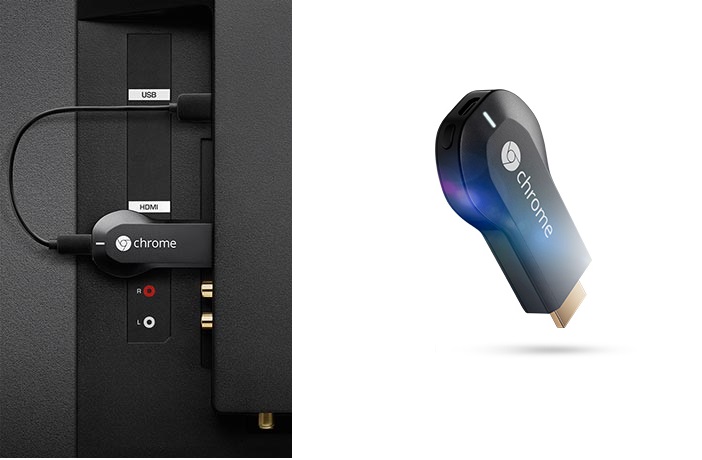
Google ডিভাইসটি দেখতে একটি পেনড্রাইভের মতো: আপনি এটি HDMI এ প্লাগ করেন টিভির ইনপুট এবং এটি আপনার ডিভাইসে "কথা বলে"। অর্থাৎ, একবার Chromecast কনফিগার হয়ে গেলে, আপনি আপনার সেল ফোন বা কম্পিউটারে Netflix থেকে একটি চলচ্চিত্র বেছে নিতে পারেন এবং এটি টিভিতে চালাতে পারেন। ডিভাইসগুলিকে শুধু একই Wi-Fi নেটওয়ার্কের সাথে সংযুক্ত করতে হবে৷ ডিভাইসটি বিরতি, রিওয়াইন্ড, ভলিউম নিয়ন্ত্রণ এবং এমনকি প্লেলিস্ট তৈরি করতে পারে। ব্রাজিলে Chromecast এর গড় মূল্য R$ 250৷
3 – Apple TV

Apple's মাল্টিমিডিয়া সেন্টার হল একটি ছোট্ট বাক্স যা আপনি HDMI এর মাধ্যমে টিভির সাথে সংযুক্ত করেন। এবং পার্থক্য হল এটি একটি রিমোট কন্ট্রোলের সাথে আসে: অর্থাৎ, Netflix-এ একটি মুভি বেছে নেওয়ার জন্য আপনাকে একটি সেল ফোন বা কম্পিউটার ব্যবহার করতে হবে না - আপনার শুধুমাত্র একটি ওয়াই-ফাই নেটওয়ার্ক উপলব্ধ থাকতে হবে৷ যাইহোক, Apple TV সেট আপ করার জন্য আপনার একটি iTunes অ্যাকাউন্ট প্রয়োজন। একটি ডিভাইস R$ 599 থেকে শুরু হয়৷
আরো দেখুন: সোফা কর্নার সাজাইয়া 10 কমনীয় উপায়4 - ভিডিওগেম৷ সহজ যে মডেলগুলি Netflix অ্যাপ গ্রহণ করে সেগুলি হল: PlayStation 4, PlayStation 3, Xbox One, Xbox 360, Wii U এবং Wii৷
5 – ব্লু-রে প্লেয়ার
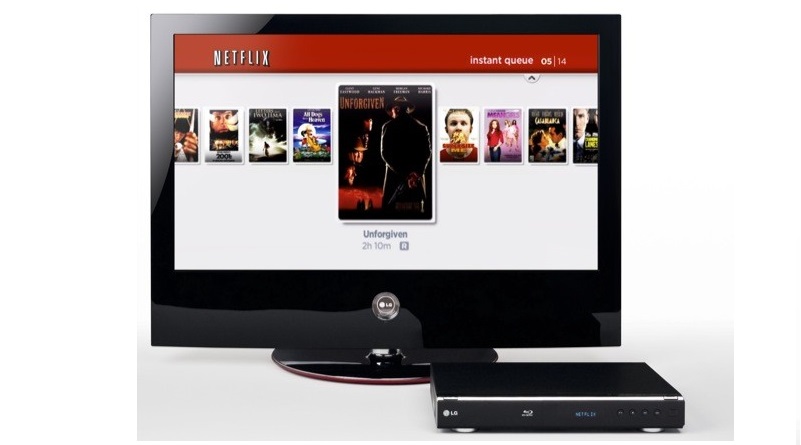
আরেকটি বিকল্প হল ইন্টারনেট অ্যাক্সেস সহ একটি ব্লু-রে প্লেয়ার ব্যবহার করা। অর্থাৎ, আপনার ডিস্কগুলি চালানোর পাশাপাশি, এটি নেটফ্লিক্সের মতো বেশ কয়েকটি স্ট্রিমিং অ্যাপগুলিতেও অ্যাক্সেস রয়েছে৷ বাজারে বেশ কয়েকটি মডেল রয়েছে৷
৷
